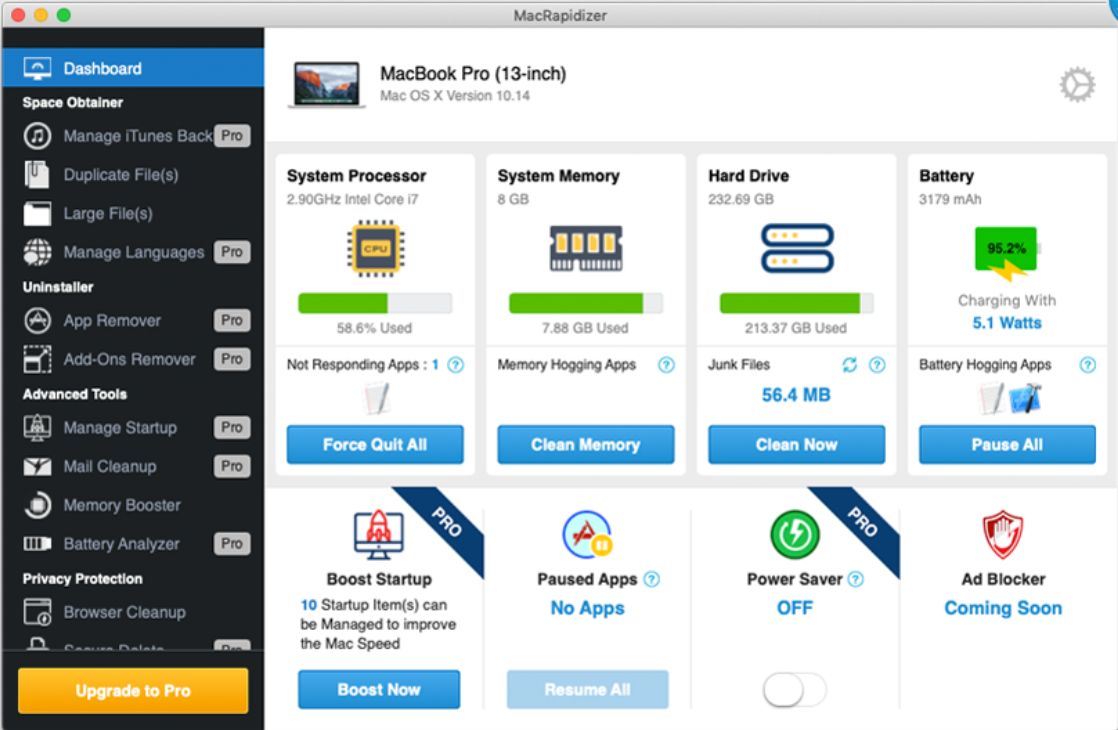O que é MacRapidizer Pro?
MacRapidizer Pro é um programa potencialmente indesejado, que afirma aumentar o desempenho do seu computador Mac removendo malware com arquivos temporários e otimizando seu sistema. Mas isso vai exigir o pagamento após a digitalização do sistema, a fim de “Socorro” você com os problemas do seu sistema. Contudo, não é verdade, provavelmente não há nada de errado com o seu Mac, é por isso que recomendo que você se recuse a comprar a versão completa deste badware. Neste artigo explicaremos como remover o MacRapidizer Pro.
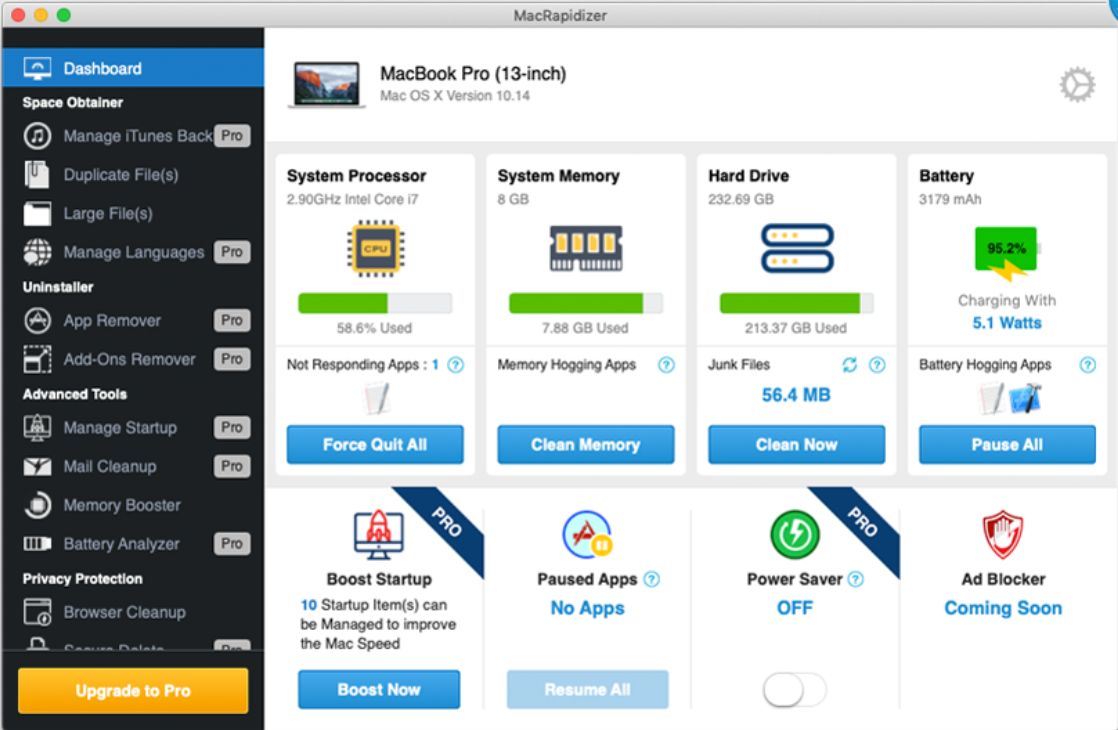
O único e um propósito de tais aplicações é ganhar dinheiro fácil sem fazer qualquer bom para você. completamente oposto, MacRapidizer Pro irá congelar seu Mac, pois irá gerar anúncios pop-up, diminua o desempenho do seu computador e exiba mensagens perturbadoras. Não confie no MacRapidizer Pro, seus desenvolvedores só querem que você os pague por nada. É por isso que aconselhamos você a remover o MacRapidizer Pro o mais rápido possível.
Como remover MacRapidizer Pro do seu computador?
Este aplicativo é capaz de remover o MacRapidizer Pro com todas as sobras do seu Mac automaticamente. Simples, fácil de usar e eficaz.
Como remover o MacRapidizer Pro manualmente
Passo 1: Remova MacRapidizer Pro dos aplicativos
Para se livrar do MacRapidizer Pro, primeira coisa que você precisa fazer é desinstalar o programa malicioso do seu computador Mac. Ao remover o MacRapidizer Pro, tente encontrar programas suspeitos recentemente instalados e exclua-os também, como é muito comum que qualquer malware venha com alguns outros programas indesejados.
Mac OS X:
- Abrir Finder.
- Selecionar Aplicativos no Finder menu.
- Procure por MacRapidizer Pro ou MacRapidizer Pro Uninstaller, em seguida, escolha-o e siga as instruções.
- Arraste aplicativo malicioso do Aplicativos pasta para o Lixo.
Passo 2: Remova MacRapidizer Pro dos navegadores
Depois de desinstalar o aplicativo, remova o MacRapidizer Pro do seu navegador. Você precisa procurar os add-ons e extensões suspeitas recém instaladas.
Safari:
- Abra o Safari
- Escolher Safari menu.
- Selecionar Extensões.
- Procurar por extensões suspeitos e desconhecidos que pode estar relacionado ao MacRapidizer Pro.
- Escolher Desinstalar botão para removê-lo.
Google Chrome:
- Abrir Chrome Google
- Aperte Alt + F.
- Escolher Ferramentas.
- Selecionar Extensões.
- Procurar por MacRapidizer Pro.
- Selecionar o ícone da lixeira para removê-lo.
Mozilla Firefox:
- Abra o Firefox.
- Aperte Shift + Ctrl + A.
- Selecionar MacRapidizer Pro.
- Escolher Desativar ou Remover opção.
Passo 3: Repor as definições de pesquisa e a página inicial do navegador
Para ter certeza de que não há nada deixado para trás, recomendamos que você redefina o seu navegador. Ele vai restaurar as configurações do seu navegador para o padrão.
configuração do navegador Reset no Safari:
- Abra o Safari.
- Selecionar Menu Safari.
- Escolher Repor Safari….
- Clique Restabelecer botão.
Redefinir as configurações do navegador no Google Chrome:
- Clique no menu do Chrome (3 pontos verticais) no canto superior direito.
- Escolher Definições.
- Clique Mostrar configurações avançadas.
- Vamos para Redefinir configurações do navegador seção.
- Clique Redefinir configurações do navegador.
- Na caixa de diálogo que aparece, clique Restabelecer.
Redefinir as configurações do navegador no Mozilla Firefox:
- Abra o Mozilla Firefox.
- Vamos para Ajuda.
- Vamos para Informações sobre solução.
- Clique Reiniciar Firefox… botão.
Existem todas as instruções manuais que ajudarão você a encontrar o MacRapidizer Pro no seu computador Mac e removê-lo. O método mais eficaz para se livrar do MacRapidizer Pro é executar as instruções de remoção manual e depois usar Combo Cleaner Antivírus ferramenta automática. O método manual irá enfraquecer o programa malicioso e o programa irá removê-lo. Obrigado pela sua atenção.